Примеры диаграмм запросов
Azure DevOps Services | Azure DevOps Server 2022 — Azure DevOps Server 2019
Диаграммы запросов — отличный способ визуализации состояния и тенденций. Кроме того, добавив несколько диаграмм на панель мониторинга, вы можете быстро просмотреть все важные данные, которые вы хотите отслеживать для команды или проекта. Учитывая это, рассмотрите возможность решения следующих вопросов со своей командой:
- Каковы наиболее полезные диаграммы запросов для создания и мониторинга?
- Какие диаграммы помогают поддерживать гигиену невыполненной работы?
- Какой интервал времени следует отслеживать при создании диаграмм тренда?
Не все команды имеют одинаковые цели или потребности отслеживания. Однако команды, которые применяют методы Agile, обычно выполняют следующие задачи. Поэтому рассмотрим состояние и диаграммы трендов, которые могут помочь вашей команде выполнить эти задачи.
- Входящие трудоемкие работы, убедитесь, что новая работа хорошо определена
- Планирование спринтов и установка целей спринта, как описано в scrum и рекомендациях
- Проводите ежедневные стенды.
Необходимые компоненты
- Чтобы создать диаграмму запросов или просмотреть диаграммы запросов на странице "Запросы", необходимо иметь базовый доступ или более поздней версии. Пользователи с доступом заинтересованных лиц не могут просматривать или создавать диаграммы на странице "Запросы", однако они могут просматривать диаграммы, добавленные на панель мониторинга группы. Дополнительные сведения см. в кратком справочнике по правам доступа для заинтересованных лиц.
- Чтобы добавить диаграмму запросов на панель мониторинга, выполните приведенные ниже действия.
- Необходимо сохранить запрос в папке "Общие запросы ". Для этого необходимо предоставить разрешения для сохранения запросов в папке. Чтобы получить предоставленные разрешения, см. раздел "Настройка разрешений" для запросов и папок запросов.
- Необходимо создать панель мониторинга или предоставить разрешения на изменение панели мониторинга. Дополнительные сведения о разрешениях панели мониторинга см. в разделе "Настройка разрешений панели мониторинга".
- Чтобы просмотреть диаграмму запросов, добавленную на панель мониторинга, необходимо иметь разрешения на чтение базового запроса. Если это разрешение запрещено, мини-приложение отображает сообщение с ошибкой загрузки мини-приложения.
Примечание.
Пользователи с доступом заинтересованных лиц для общедоступного проекта имеют полный доступ к функциям диаграммы запросов, как и пользователи с базовым доступом. Дополнительные сведения см. в кратком справочнике по правам доступа для заинтересованных лиц.
Советы для создания диаграмм запросов
Дополнительные сведения о создании диаграмм запросов см. в разделе "Отслеживание хода выполнения с помощью диаграмм на основе состояния и тренда". Убедитесь, что запросы соответствуют следующим рекомендациям.
- Выберите только неструктурированный список рабочих элементов для типа запроса. Только запросы с неструктурированным списком поддерживают диаграммы запросов.
- Всегда сохраняйте запрос после изменения предложений или параметров столбца перед переходом на страницу диаграмм .
- Используйте операторы In и Not In, чтобы указать несколько типов рабочих элементов, состояния рабочего процесса или других групп, интересующих вас
- При создании диаграммы тренда убедитесь, что запрос возвращает не более 1000 рабочих элементов. При превышении этого числа вы получите ошибку мини-приложения.
- Добавьте поля в предложение запроса или параметры столбца, которые вы хотите использовать в диаграмме. Диаграммы можно группировать по любому полю, кроме даты и времени, текста свободного формы и полей тегов. Например:
- Чтобы сгруппировать по состоянию , включите поле "Состояние "
- Чтобы группировать по рабочим назначениям, включите поле "Назначенный кому"
- Чтобы сгруппировать по спринтам или итерациям, включите путь итерации
- Чтобы группировать по команде, добавьте поле "Имя узла", отображающее конечный узел области path
- Чтобы сгруппировать его по пользовательскому полю, добавьте его.
- Чтобы суммировать числовый столбец, добавьте соответствующее поле в предложение запроса или параметры столбца. Дополнительные примеры диаграмм, созданных из числовых полей, см. в разделе "Запрос по числовым полям".
- Вы не можете группировать диаграммы по следующим типам данных полей:
- Идентификатор рабочего элемента или родительские поля
- Поля даты и времени, например "Дата создания", "Измененная дата"
- Поля обычного текста, такие как Название
- Поля с форматированным текстом, такие как описание, критерии принятия, шаги повторной подготовки
- Теги (вы можете отфильтровать запрос с помощью тегов, однако нельзя использовать теги для настройки диаграммы запросов).
Примечание.
Хотя вы не можете сгруппировать диаграмму на основе запросов по тегам, можно сгруппировать мини-приложение Диаграммы для рабочих элементов по тегам, добавляемым на панель мониторинга, как описано в разделе "Настройка диаграммы для мини-приложения рабочих элементов".
- Если вы планируете добавить диаграмму запросов на панель мониторинга, сначала создайте панель мониторинга. Затем его можно добавить на панель мониторинга на странице "Диаграммы> запросов".
- Если вы добавите запрос, а затем хотите добавить его на панель мониторинга с панели мониторинга, необходимо сначала обновить браузер, чтобы панель мониторинга зарегистрировать только что добавленный запрос.
- Чтобы оптимизировать производительность сложных запросов, см . рекомендации по интеграции, оптимизация запросов.
Поддержание гигиены невыполненной работы
Следующие запросы помогут вашей команде поддерживать работоспособное невыполнение работы, гарантируя назначение работы. В следующей таблице приведены некоторые примеры запросов для периодического просмотра, обычно в начале или конце спринта. Просмотрите этот список, чтобы узнать, что имеет смысл для целей вашей команды и организации. Замените команду Fabrikam для своей команды и добавьте другие фильтры по мере необходимости.
Примечание.
Типы рабочих элементов и состояния рабочего процесса, применимые к проекту, могут отличаться от тех, которые показаны в следующих примерах в зависимости от процесса, используемого проектом.
Фокус запроса
Предложения запросов
Неназначенные работы: работа, назначенная текущему спринту, но не назначена участнику команды
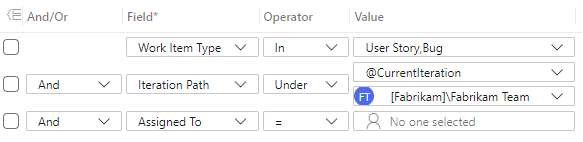
Активная работа не назначена текущему спринту
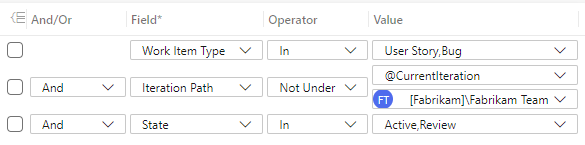
Активная работа, назначенная прошлому спринту
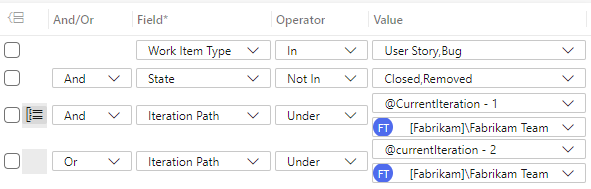
Устаревшие трудоемкие действия: рабочие элементы без изменений, внесенных за последние два-три месяца (запрос по дате изменения)

Неопределенная работа: например, без описания, условий принятия, точек истории или усилий, определенных
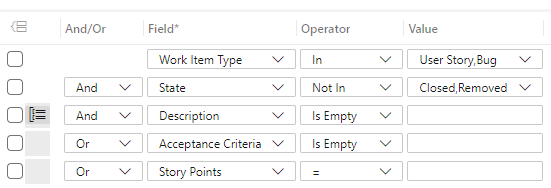
На следующем рисунке на панели мониторинга группы отображаются все пять диаграмм запросов. Сведения о добавлении диаграмм запросов на панель мониторинга см. в разделе "Добавление диаграмм на панель мониторинга"
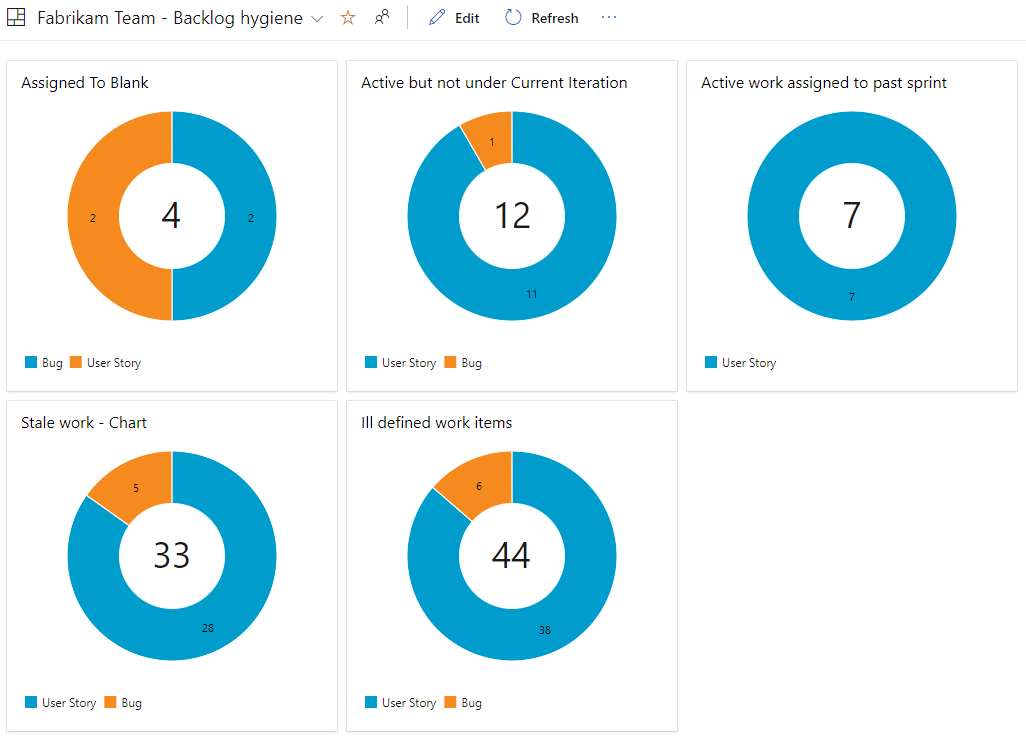
Кроме того, можно добавить плитки запросов, ссылающиеся на тот же запрос, и показать общее количество рабочих элементов, как показано на следующем рисунке.
Примечание.
Мини-приложение плитки запроса — это плитка 1x1, а мини-приложение панели мониторинга диаграммы запросов — 2x2. Сведения о добавлении плиток запросов на панель мониторинга см. в разделе "Добавление мини-приложений на панель мониторинга".
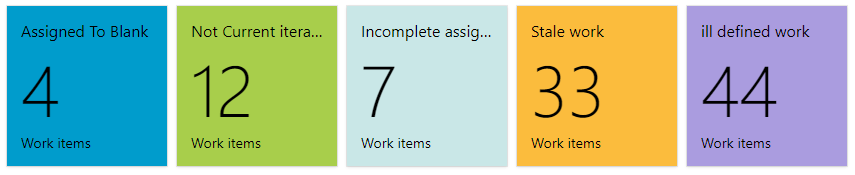
Примеры диаграмм состояния
В следующей таблице приведены некоторые примеры диаграмм состояния, которые можно создать и за ними запросы.
Фокус запроса
Предложения запросов
Плановая работа: Сколько работ представлено в невыполненной работе. Запрос, который смотрит на работу в состоянии новой или предлагаемой категории, предоставляет моментальный снимок работы в невыполненной работе.
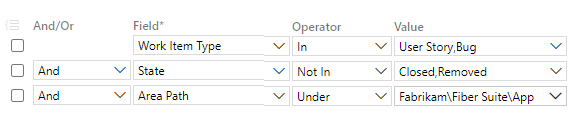
Активные ошибки: гибкие команды отслеживают ошибку или технический долг и устанавливают цели для поддержания общего числа под определенным числом.

В этом запросе можно создать диаграмму на основе назначения или состояния.
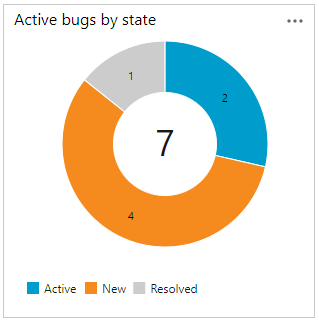
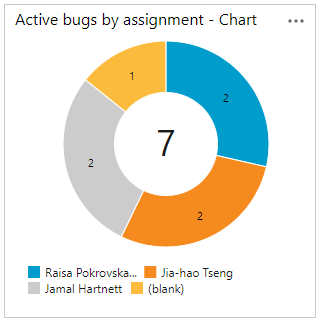
Помеченные рабочие элементы: отслеживайте помеченные работы, чтобы убедиться, что команда выполняет определенные цели, вехи или категории работы.
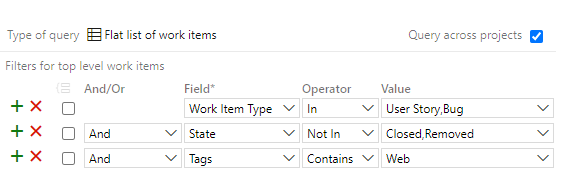
Заблокированная работа: Сколько работ в настоящее время заблокировано? Вы можете запросить заблокированную работу с помощью тега или настраиваемого поля.

Примеры диаграмм трендов
В следующей таблице приведены некоторые примеры диаграмм трендов, которые можно создать.
Фокус запроса
Предложения запросов и диаграммы
Тенденции ошибок с течением времени по состоянию (последние 30 дней)

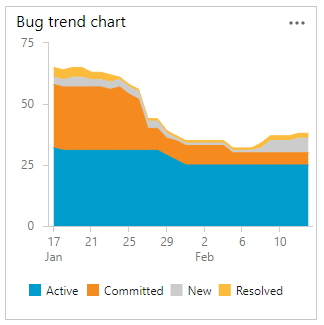
Активные тенденции работы по состоянию (последние 30 дней)
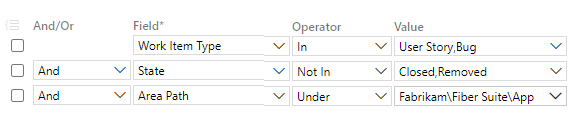
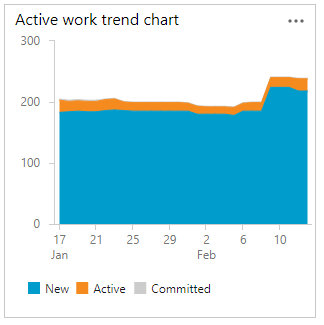
Полезные мини-приложения отслеживания работы и диаграммы
В дополнение к диаграммам запросов, приведенным ранее в этой статье, следующие встроенные мини-приложения предоставляют множество сведений для команд, работающих над мониторингом хода выполнения и непрерывного улучшения целей. Каждую из этих диаграмм можно добавить на панель мониторинга группы.